5 Formas de Descargar Música Gratis en el iPhone
La mayoría de la música/canciones tienen que ser pagadas para que estén disponibles en el iPhone. Este artículo, sin embargo, ofrece cinco formas de descargar música gratis en el iPhone. ¡Descúbrelo ahora!
Aug 01, 2025 • Categoría: Soluciones de Transferencia de Datos • Soluciones Probadas
Hay una canción para cada emoción y situación.
La música es una parte muy importante de nuestras vidas y, gracias a la comodidad que ofrecen los smartphones como el iPhone y el iPad, ahora podemos disfrutar de nuestras canciones favoritas sin importar en qué parte del mundo nos encontremos. Sin embargo, con el paso del tiempo, tu colección de música se irá acumulando, lo que puede costarte miles de euros a lo largo de tu vida.
Es seguro decir que son miles de euros que quizá querrías gastar en otra cosa. Para que puedas disfrutar de tus artistas favoritos y ahorrar dinero, aquí tienes cinco de las mejores formas de conseguir música gratis para tu iPod.
- Método #1 - ¿Cómo Obtener Música Gratis en el iPhone usando iTunes?
- Método #2 - ¿Cómo Descargar Música Gratis en el iPhone usando KeepVid Music?
- Método #3 - ¿Cómo Descargar Música Gratis en el iPhone usando Soundcloud?
- Método #4 - ¿Cómo Obtener Música Gratis en el iPhone usando Spotify?
- Método #5 - ¿Cómo Descargar Música Gratis en el iPhone usando YouTube?
Método #1 - ¿Cómo Obtener Música Gratis en el iPhone usando iTunes?
Por supuesto, la forma más habitual de pasar la música de tu computadora a tu iPhone es utilizando iTunes, pero como sabes, comprar la música en iTunes puede ser costoso y, en consecuencia, según los términos y condiciones de Apple, nunca serás el propietario de la música, lo que significa que pueden revocar la licencia en cualquier momento.
Sin embargo, hay muchas formas de conseguir la música de forma gratuita. No importa cuál sea tu fuente de música, ya sea que la hayas descargado en línea, la hayas copiado de un CD o hayas tomado prestada una memoria USB llena de canciones de un amigo, aquí te explicamos cómo usar iTunes para llevarla a tu dispositivo.
Paso 1 - Encontrar tu Música
En primer lugar, tienes que ir a tu computadora Mac o Windows y ubicar los archivos de música que quieres descargar en tu dispositivo. Esto será donde sea que los hayas guardado antes.
Paso #2 - Configurar tu Dispositivo
Conecta tu dispositivo iOS a tu computadora utilizando un cable lightning o USB y luego abre iTunes. Tu dispositivo debería ser reconocido por el programa iTunes. Si es la primera vez que conectas tu dispositivo, tendrás que aceptar la notificación de "Computadoras de confianza" que aparecerá en tu dispositivo.
Además, asegúrate de que estás utilizando la versión más reciente de iTunes.
Paso #3 - Añadir tu Música a iTunes
A continuación, abre la ventana que tiene los archivos de música que quieres transferir. Simplemente resalta las pistas que deseas y arrástralas a la ventana de iTunes. Esto importará las pistas a iTunes.
Paso #4 - ¿Cómo Obtener Música Gratis en el iPhone?
Finalmente, sincroniza tu iPhone o iPad utilizando el método tradicional. Simplemente haz clic en tu dispositivo en el menú de la izquierda en iTunes y luego elige sincronizar tu música. ¡Esto transferirá los archivos a tu dispositivo, y estarás listo para el rock!
Método #2 - ¿Cómo Descargar Música Gratis en el iPhone usando KeepVid Music?
KeepVid Music es un sistema de administración de música con todas las funciones y de gran potencia que puede ayudarte a hacer todo lo que necesitas hacer con tu música, incluyendo la transferencia a tu dispositivo iOS. Así es cómo descargar música gratis en el iPhone:
Paso 1 - Configurar KeepVid Music
Dirígete a la página web KeepVid Music y elige tus preferencias de descarga. El programa es compatible con computadoras Windows y Mac. También hay una versión de prueba gratuita disponible.
Una vez descargado, haz doble clic en la descarga para comenzar a instalar el programa y sigue las instrucciones en pantalla.
Paso #2- Conseguir tu Música
Gracias a la increíble cantidad de funciones que tiene KeepVid Music, puedes empezar a descargar música de cualquier lugar y de muchas fuentes. En primer lugar, abre el programa.
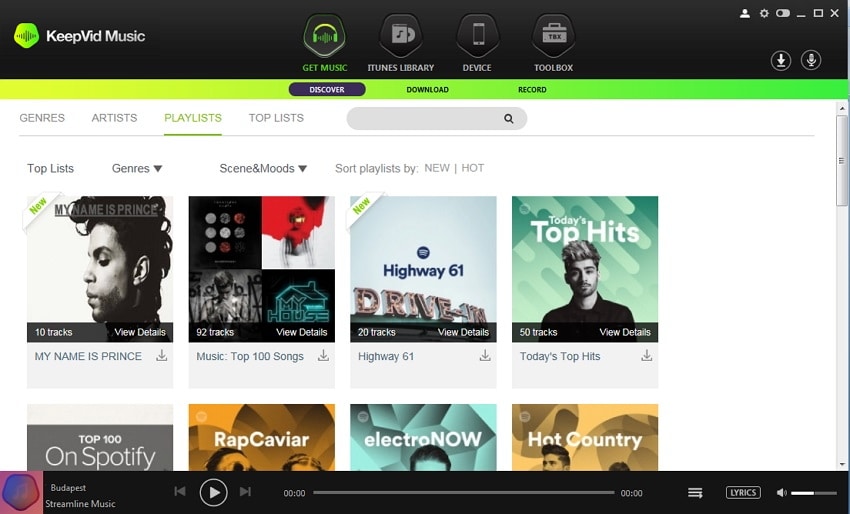
Esto te llevará a la página principal de la aplicación. En la parte superior, selecciona "Descargar música". Aquí podrás ver las listas de reproducción, los géneros y las recomendaciones más populares. Este es un buen lugar para conseguir descargar canciones gratis para iPhone.
Sin embargo, también puedes utilizar la barra de búsqueda para buscar cualquier canción de Spotify, YouTube, Deezer y otras innumerables plataformas musicales con cantidades de canciones gratis para iPad.
Cuando hayas encontrado una canción que te guste, simplemente haz clic en el botón de descarga y tendrás acceso a esa canción en tu computadora. Puedes descargar singles, álbumes y listas de reproducción completas. Todo lo que tienes que hacer es copiar la dirección del sitio web y pegarla en KeepVid Music.
También puedes grabar la canción directamente desde tu tarjeta de sonido para obtener música gratis para ipod.
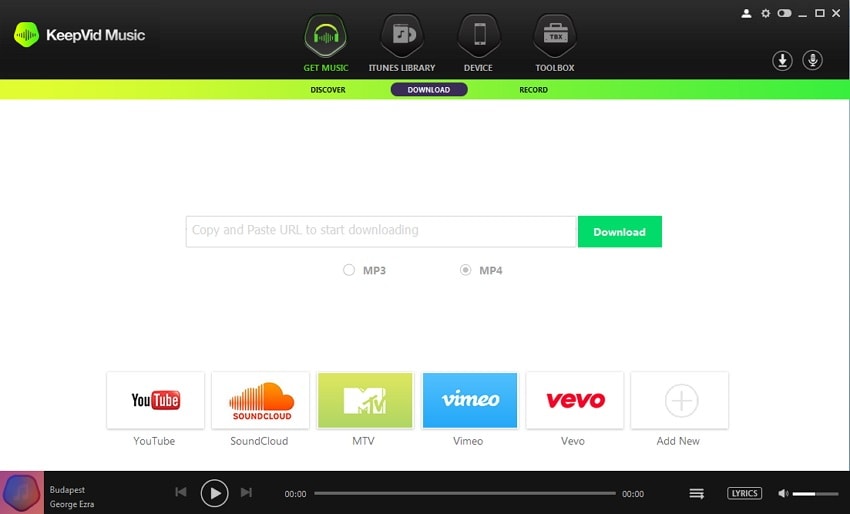
Todos los archivos de música gratis para iPad descargados aparecerán en la "Biblioteca de iTunes", así como otra música que ya puedas tener en tu cuenta de iTunes.
Paso #3 - Transferir la Música gratis para iPod
Cuando estés satisfecho con tu selección de música, haz clic en "Dispositivo" en el menú superior.
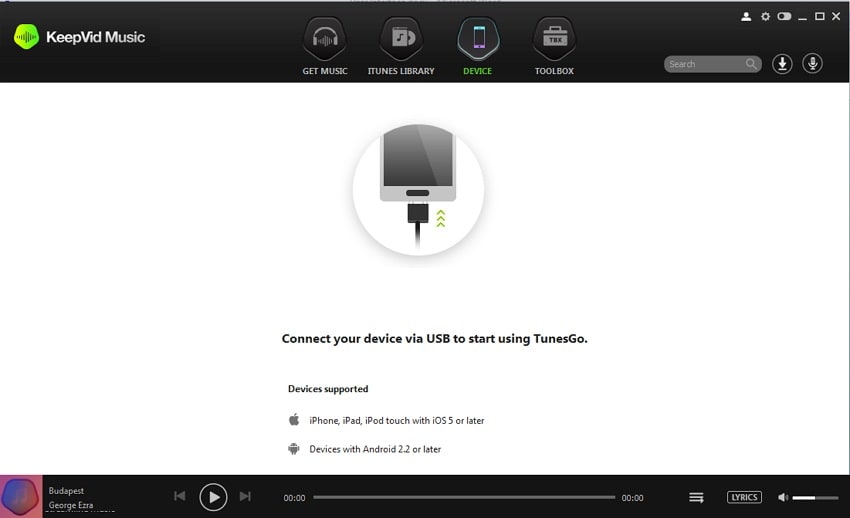
Ahora tendrás que conectar tu dispositivo iOS a tu computadora mediante un cable USB. Una vez reconocido el dispositivo, verás una serie de opciones en las que puedes elegir "Transferir música de iTunes al dispositivo".
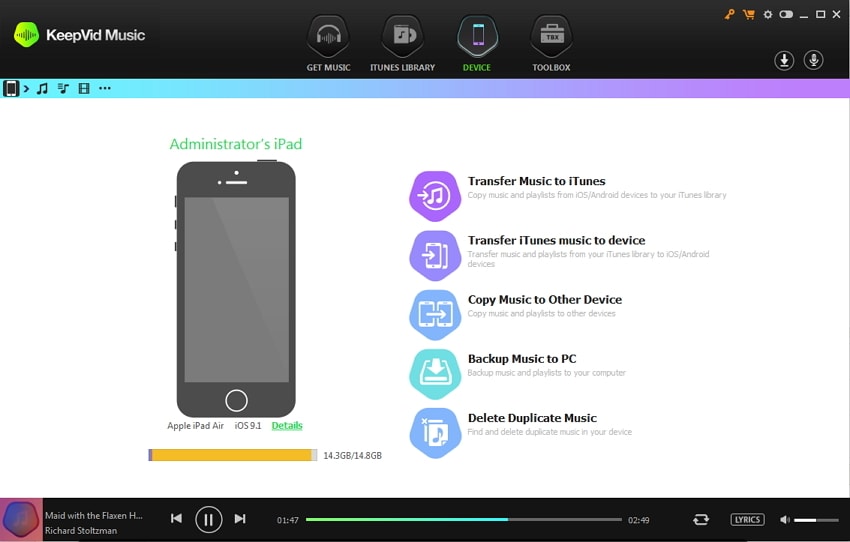
A continuación, puedes seguir las instrucciones que aparecen en pantalla y tus canciones se transferirán a tu dispositivo, listas para ser reproducidas donde quieras.
Método #3 - ¿Cómo Descargar Música Gratis en el iPhone usando Soundcloud?
SoundCloud es una de las principales plataformas de streaming de música y se está convirtiendo rápidamente en una de las más populares gracias a las recientes actualizaciones de su plataforma. Aunque algunas canciones ya se pueden descargar de forma gratuita, otras no, pero sigue siendo un lugar fantástico para descargar canciones gratis para iPhone.
Sin embargo, es posible aprender cómo descargar música gratis en iPhon.e usando SoundCloud y el programa KeepVid Music:
Paso #1 - Instalar KeepVid Music
Siguiendo las instrucciones anteriores (Método #2 - Paso #1), puedes instalar el programa KeepVid Music en tu PC.
Cuando esté listo, abre el programa KeepVid Music en tu computadora.
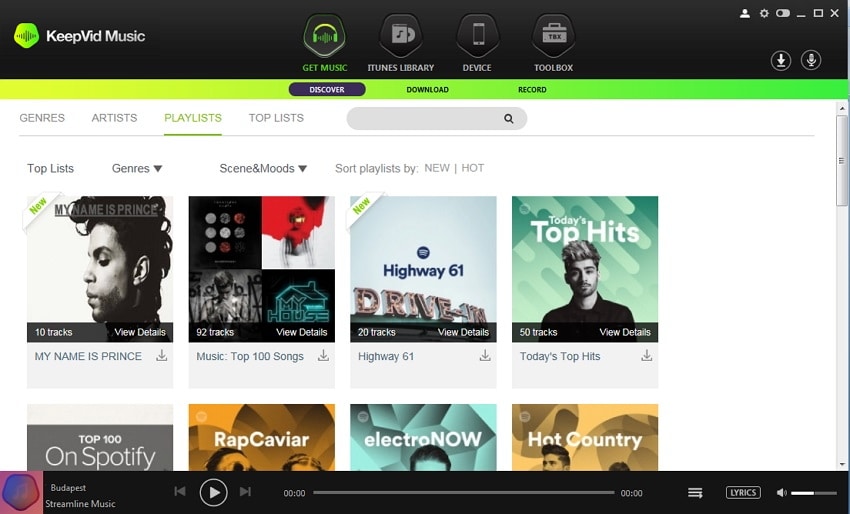
Paso #2 - Descarga Gratuita de Canciones para iPhone desde SoundCloud
A continuación, dirígete al sitio web de SoundCloud y comienza a buscar música como lo harías normalmente. Cuando hayas encontrado una pista que desees descargar, copia la URL de esa pista (la dirección del sitio web en la barra de la parte superior del navegador).
Ahora dirígete a KeepVid Music y haz clic en "Obtener Música" y luego en "Descargar". Esto te mostrará una barra donde podrás pegar la URL que acabamos de copiar.
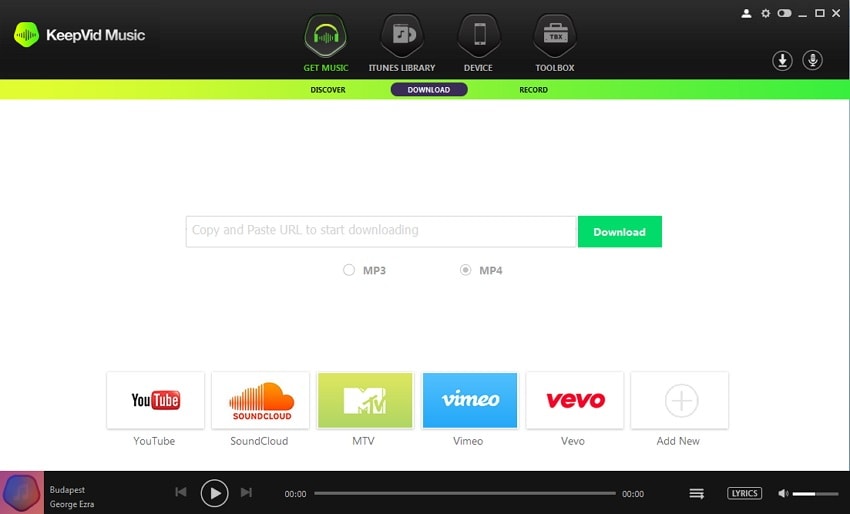
Elige el formato del archivo y haz clic en "Descargar". Esto descargará la pista de forma gratuita en la computadora.
Paso #3 - Transferir tu Música Gratis para el iPod
Cuando estés listo para transferir tu música a tu dispositivo, simplemente haz clic en "Dispositivo" en la parte superior de la pantalla y sigue las instrucciones en pantalla (o Método #2 - Paso #3) para transferir tus canciones a tu dispositivo iOS.
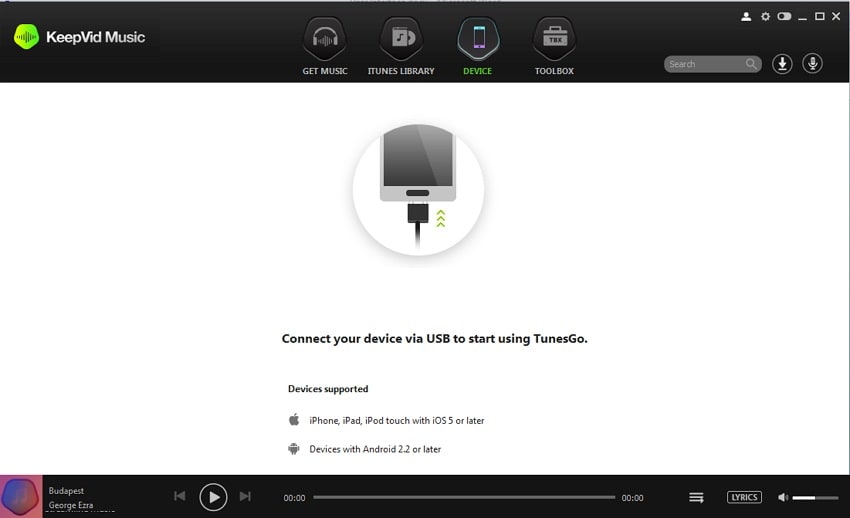
Método #4 - ¿Cómo Obtener Música Gratis en el iPhone usando Spotify?
Spotify es uno de los mayores sitios web y plataformas de streaming de música del mundo, con más de 30 millones de canciones únicas. Si quieres saber cómo descargar música gratis en el iPhone desde Spotify, aquí está todo lo que necesitas saber:
Paso #1 - Encontrar tu Música Gratis para iPad
Si aún no lo has hecho, dirígete al sitio web de Spotify y descarga el programa en tu computadora. Puedes instalarlo con éxito siguiendo las instrucciones en pantalla.
A partir de aquí, accede a tu cuenta y empieza a buscar música como lo harías normalmente. Cuando encuentres una canción que te guste, ponla en pausa y abre el programa KeepVid Music.
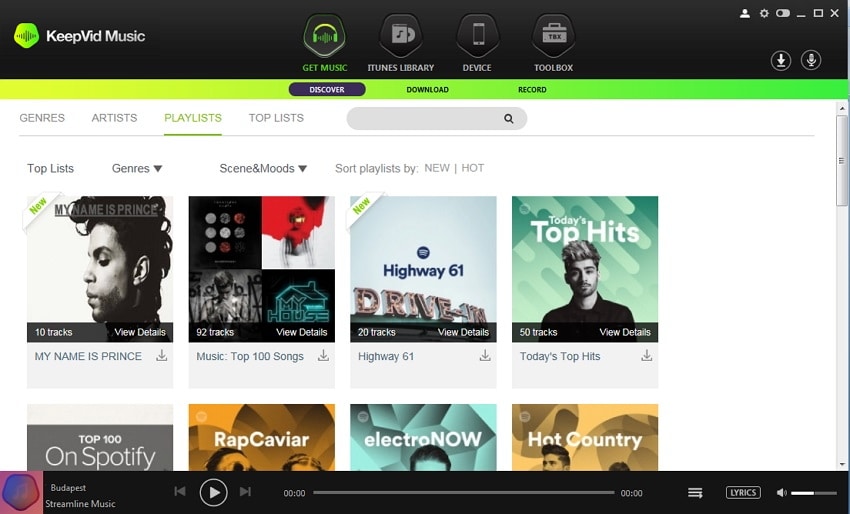
Paso #2 - Grabar tus Pistas de Música Gratis para iPad
Dado que Spotify no suele utilizar URLs públicas para alojar tu música, deberás dirigirte a "Obtener música" en KeepVid Music y seleccionar la opción "Grabar".
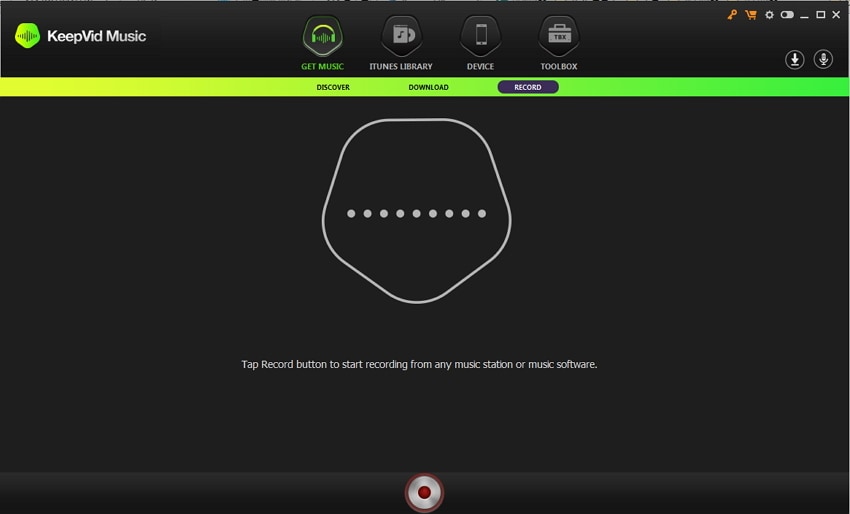
Ahora puedes elegir tus preferencias y colocar la pista que quieres descargar al principio. Ahora pulsa el botón "Grabar" en KeepVid Music y comienza a reproducir tu pista. Esto grabará la pista en la computadora.
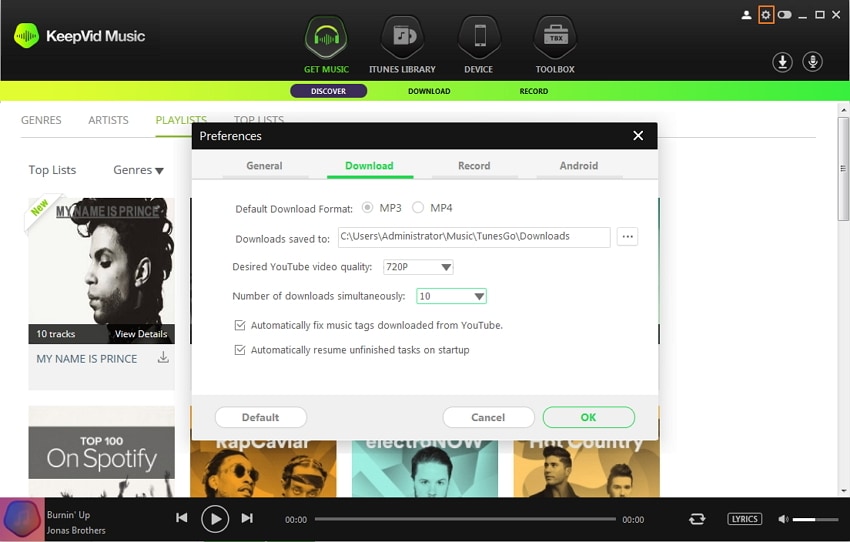
Cuando hayas terminado de grabar, simplemente detén la grabación de la pista y guarda el archivo grabado en tu computadora. Ahora puedes transferir estos archivos de música a tu dispositivo iOS utilizando el método de transferencia detallado anteriormente.
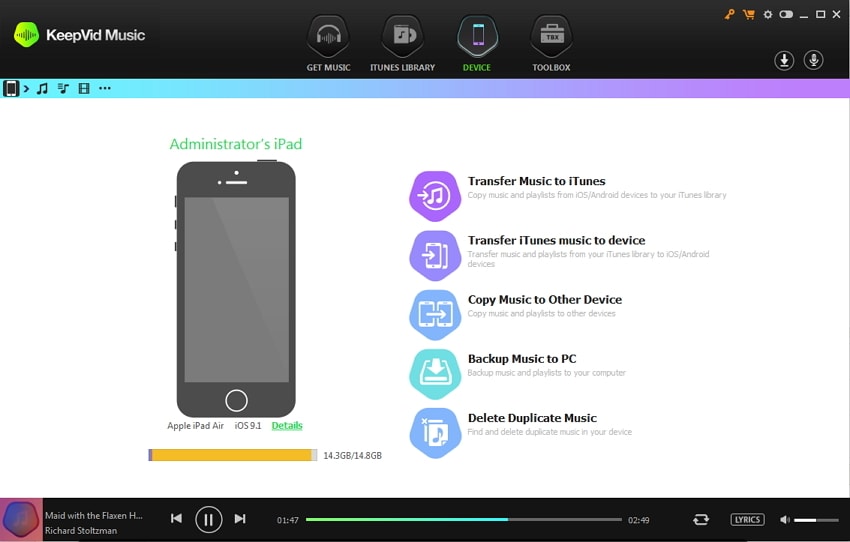
Método #5 - ¿Cómo Descargar Música Gratis en el iPhone usando YouTube?
Al igual que SoundCloud y Spotify, YouTube es probablemente una de las plataformas de streaming más variadas, ya que tendrás música popular y artistas que suben ellos mismos sus videos. A continuación, te explicamos cómo puedes conseguir tus artistas favoritos en tu dispositivo.
Paso #1 - Encontrar tu Música de YouTube
Abre el programa KeepVid Music.
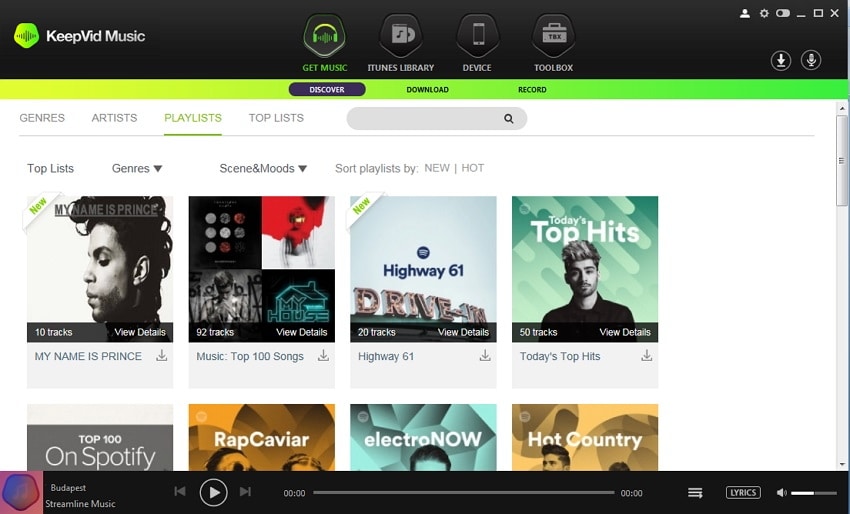
Dirígete a YouTube y comienza a buscar las canciones que deseas descargar.
Cuando hayas encontrado una que te guste, copia la URL en el buscador del navegador.
Paso #2 - Descargar tu Música Gratuita para el iPad
Vuelve a KeepVid Music y haz clic en el botón "Obtener Música", seguido de "Descargar". En esta barra, puedes pegar la URL de la pista elegida, seleccionar "MP3" y luego hacer clic en "Descargar". Esto descargará la pista a tu biblioteca de iTunes.
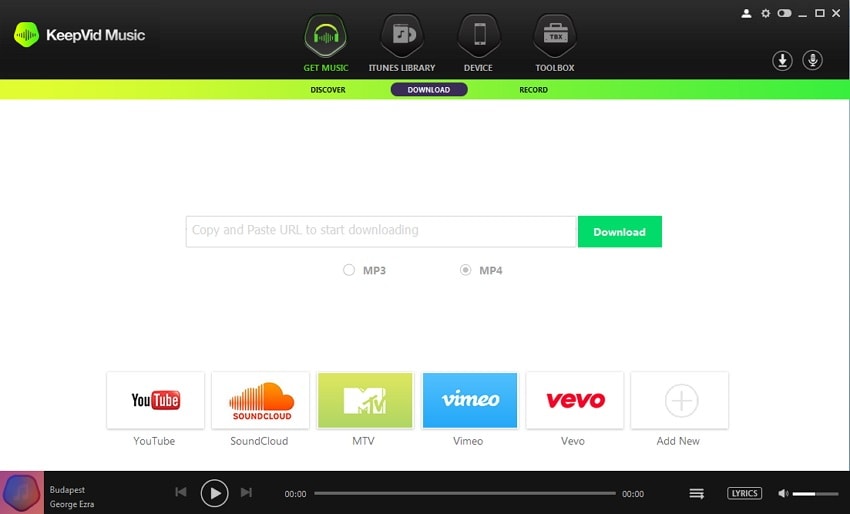
Paso #3 - Transferir tu Música a tu Dispositivo
Usando el método mencionado anteriormente, simplemente selecciona "Dispositivo" en KeepVid Music y luego sigue las instrucciones en pantalla (o las directrices detalladas anteriormente) para transferir tu música en tu dispositivo iOS, haciendo que tu música esté lista para que la escuches, estés donde estés y hagas lo que hagas.
Transferencia de iPhone
- 1. Transferir Contactos iPhone
- 4. Transferir Música de iPhone
- 5. Transferir Videos de iPhone
- 6. Transferir Datos de iPhone
- ● Gestionar/transferir/recuperar datos
- ● Desbloquear/activar/bloquear pantalla FRP
- ● Resolver problemas en iOS y Android
















Paula Hernández
staff Editor